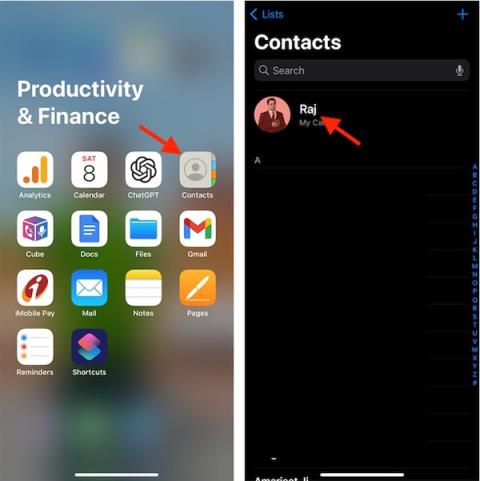В iOS 17 є функція створення плакатів для контактів на iPhone, включаючи ваш контактний номер і контактний номер іншої особи. Ця фотографія контакту відображатиметься під час виклику FaceTime на iPhone. Окрім вибору фотографій в альбомах як фотографій контактів на iPhone, ми можемо вибрати емодзі як фотографії контактів на iPhone. У наведеній нижче статті ви дізнаєтесь, як створити фотографії емодзі контактів на iPhone.
Інструкції зі створення зображень плакатів емодзі для контактів iPhone
Крок 1:
Спочатку клацніть програму «Контакти» на своєму телефоні, а потім натисніть «Картка контакту» . Тепер натисніть на свій контактний номер.

крок 2:
Натисніть «Фото контакту та плакат» , а потім натисніть «Редагувати» , щоб відредагувати фотографію контакту.

крок 3:
Тепер користувачі натискають значок плюса нижче, щоб створити нову фотографію контакту на iPhone. Далі натисніть значок Memoji нижче, щоб налаштувати.

крок 4:
Відображає емодзі, які ви можете вибрати для фото плаката контакту. Клацніть потрібний емодзі , а потім клацніть піктограму кола нижче, щоб змінити колір фону зображення плаката контакту на iPhone.

крок 5:
Вибравши зображення емодзі, яке вам подобається для контакту, натисніть «Продовжити», щоб продовжити. Потім ми натискаємо Оновити , щоб змінити плакат для контактного номера на вашому iPhone.